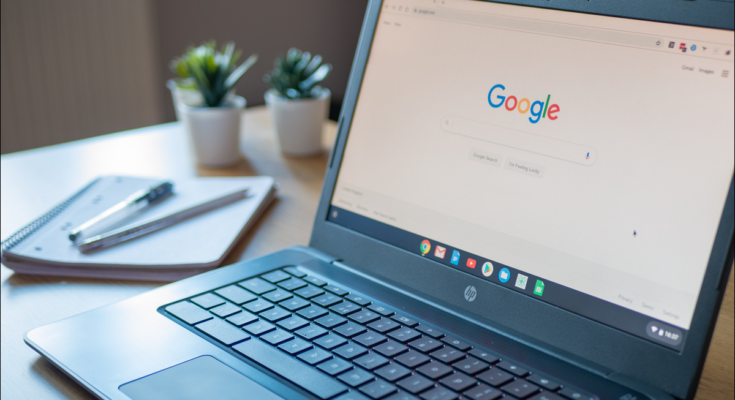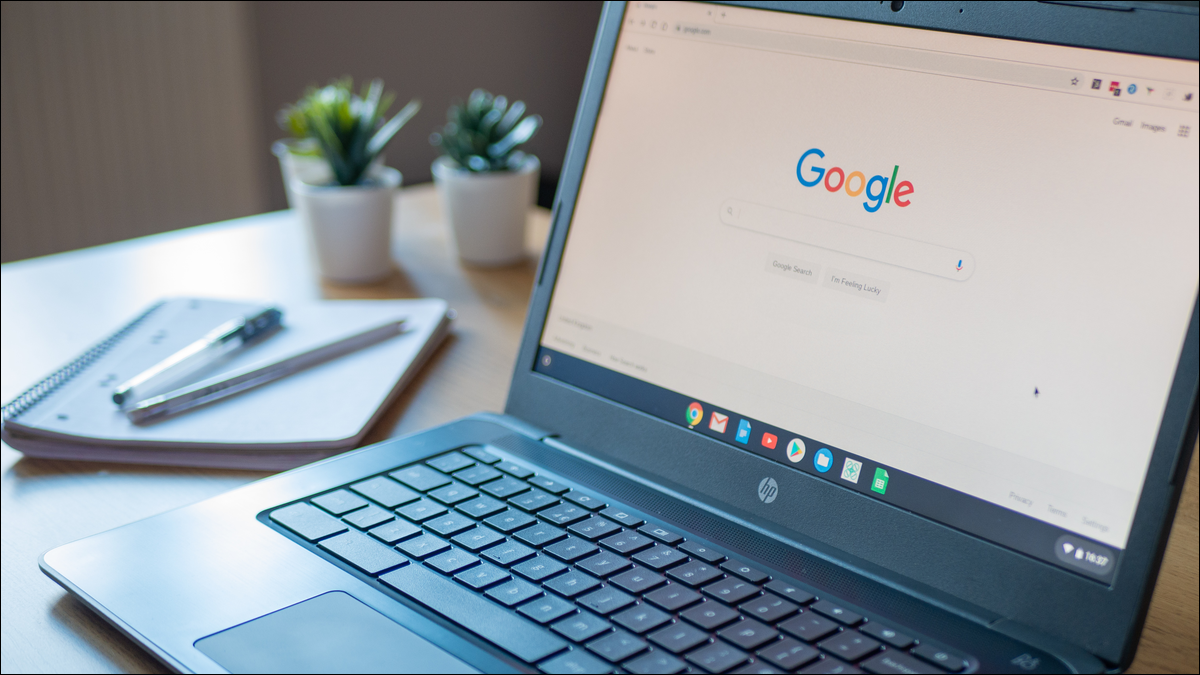
Se você esqueceu uma senha de Wi-Fi ou precisa compartilhá-la com alguém, é bom poder encontrar a senha diretamente no seu dispositivo. Mostraremos como encontrá-lo em um Chromebook.
Infelizmente, isso não é uma coisa fácil de fazer com o Chrome OS. Embora a maioria dos dispositivos permita que você veja as senhas de Wi-Fi de redes conectadas anteriormente, os Chromebooks não podem, pelo menos não por padrão. Você tem que estar no “Modo Desenvolvedor”.
O que é o modo de desenvolvedor? Ele permite vários recursos extras de “usuário avançado”, mas tem um custo. Para entrar no modo de desenvolvedor, você precisará redefinir totalmente seu Chromebook. O Google também não oferece suporte, portanto, se o seu dispositivo falhar no modo de desenvolvedor, você pode estar sem sorte. Em suma, não se destina ao usuário médio do Chromebook.
Temos um guia completo sobre como colocar seu Chromebook no modo de desenvolvedor, se você estiver interessado. Quando estiver no modo de desenvolvedor, veja como ver as senhas de Wi-Fi.
Primeiro, digite Ctrl+Alt+T para abrir o prompt de comando Crosh.

Em seguida, digite os seguintes comandos, pressionando Enter após cada linha:
shell
sudo su
cd home/root
ls

Você receberá uma string de código em troca. Copie esse código, digite cd e cole o código. Pressione Enter.

Agora, digite o comando more shill/shill.profile e pressione Enter.

Isso retornará uma lista de informações sobre sua rede. Procure a linha que diz “Passphrase=rot47:” e copie o texto aleatório a seguir. Esta é a senha criptografada.

Agora digite echo randomtexthere | tr '!-~' 'P-~!-O' e pressione Enter. Substitua “randomtexthere” pelo texto que você copiou.

Finalmente, você verá a senha de Wi-Fi não criptografada! Este é um processo muito frustrante para algo tão simples quanto uma senha de Wi-Fi. Existem maneiras muito mais fáceis de encontrar senhas de Wi-Fi em outros dispositivos .